Redaktørens notat, 24. august 2015: Dette innlegget ble opprinnelig publisert 26. mars 2011, og har blitt oppdatert for å inkludere ny informasjon.
Å ha flere datamaskiner kan være flott når en av dem er en bærbar datamaskin for mobil databehandling, og en annen forblir hjemme for familien. Heldigvis lar Google Chrome deg synkronisere bokmerkene og utvidelsene, slik at du ikke trenger å legge til eller overføre dem til de andre datamaskinene dine. Så hvordan kan du slå på denne funksjonen? Følg disse tre raske trinnene for å aktivere synkronisering på Google Chrome.

", " modalTemplate ":" {{content}} ", " setContentOnInit ": false} '>
Trinn 1: Åpne hamburger-menyen i Chrome-nettleseren din (de tre linjene øverst til høyre) og velg Innstillinger.
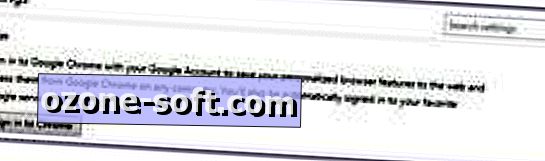
", " modalTemplate ":" {{content}} ", " setContentOnInit ": false} '>
Trinn 2: I den nye kategorien som åpnes klikker du på Logg inn på Chrome-knappen i nærheten av toppen og påloggingen på kontoen din.
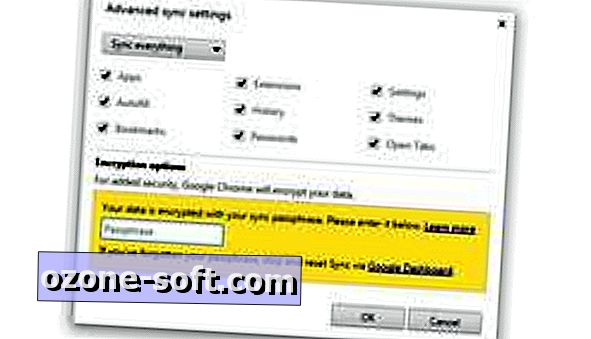
", " modalTemplate ":" {{content}} ", " setContentOnInit ": false} '>
Trinn 3: Du kan velge hvilke innstillinger du vil synkronisere eller "Synkronisere alt". I tillegg må du legge til en passord for kryptering.
(Valgfritt) Trinn 4: Aktiver synkronisering i Google Chrome på de andre enhetene, for eksempel datamaskiner, telefoner eller nettbrett. Funksjonene du valgte å synkronisere, skal vises snart.
Nå trenger du ikke å overføre bokmerkene dine, laste ned utvidelsene dine, eller sliter med å huske passordene dine. Chrome bringer dem sammen for deg.













Legg Igjen Din Kommentar